部署RSSBus EDI熱備伺服器
阿新 • • 發佈:2018-12-20
熱備:兩臺伺服器切換使用,當伺服器A處於某種啟用狀態,那麼伺服器B處於備用狀態。當伺服器A因為某種原因出現故障了,伺服器B就會自動啟動,以保證網路執行不中斷。
部署RSSBus EDI熱備伺服器需要準備至少三臺伺服器(RSSBus EDI、熱備RSSBus EDI、共享伺服器)。

注意:
三臺伺服器在同一個域中
RSSBus EDI、熱備RSSBus EDI伺服器配置是完全一致的。
一、共享伺服器配置
1.建立共享資料夾RSSBus Connect和IIS Configuration,給與讀寫許可權
2.win2008 Server搭建域控制器
3.在您搭建的域賬戶下建立域使用者
(1)在您搭建的域控制器下建立域使用者,開啟Service Manager -->Roles -->Active Directory Domain Services --> ka.com -->Users,在空白處右鍵點選New -->Users。

(2)給域使用者定義一個名稱

(3)給域使用者建立一個密碼,以便在客戶機上使用該賬戶登入。

(4)建立域使用者成功

二、RSSBus EDI、熱備RSSBus EDI伺服器配置
1.在客戶機中加入域
(1)找到Control Panel -->NetWork and Internet -->Network and Sharing Center -->change adapter settings -->右鍵點選選擇Properties。

(2)DNS伺服器的地址為域控制器的IP地址,因為域成員的域名解析工作都是通過域控制器完成的。

(3)選擇屬性,配置DNS地址

(4)Control Panel -->System and Security -->System -->Adavanced system setings -->選擇Computer Name -->Change,輸入新修改的計算機名稱,加入域賬號。

(5)輸入域使用者名稱稱和密碼,進行登入。

(6)登入成功,重啟才能生效。

2.安裝IIS和檔案服務
(1)在每一個叢集節點中,安裝IIS和檔案服務,選擇Roles -->Add Roles。

(2)在Role Services中選中ASP.NET和Basic Authentication,一直點選Next,完成安裝。

3.安裝Failover
(1)開啟Service Manager -->Features -->Add Features -->Failover Clustering,點選Next,完成安裝。

(2)選擇Failover Cluster Manager -->Creat a Cluster,點選Next。

(3)Enter server name框輸入客戶機計算機名NodeA,點選Add,點選Next,完成安裝。

(4)完成驗證後,開始建立故障轉移群集,新建群集名稱及IP地址。

(5)點選Next,完成群集的建立。

4.配置網站
(1)在C:\Program Files下建立RSSBus Connect資料夾,將www資料夾複製到該資料夾下。
(2)開啟Service Manager -->Roles -->Web Server(IIS) -->Internet Information Services(IIS) Manager -->開啟Sites -->右鍵選擇Add Web site。

(3)輸入網站名稱、路徑和繫結地址。如果不是預設埠的話,需要在防火牆中新增例外規則。注意先不要啟動網站。

(4)在Application Pools中選擇剛剛使用的rssbus,單擊右邊的Advanced Settings,確認它使用的賬戶有許可權讀寫,點選Identity -->Customer account -->Select -->新增域賬號和密碼。

(5)在左側點選剛剛建立的網站(rssbus),點選Application Settings,然後在右側點選Add。新增AppDirectory,指向共享磁碟的RSSBus Connect。

(6)點選Start -->Browse*.8088,啟動網站。

5.配置IIS
(1)在上一步的節點中開啟IIS管理工具。在左側點選當前伺服器。雙擊Shared Configuration。

(2)在右側單擊“Export Configuration”,然後輸出“IIS Configuration”資料夾的路徑。

(3)點選Connect AS,輸入IIS的應用程式池的賬戶,之後輸入一個讀取密碼。

(4)勾選“Enable shared configuration”,然後輸入共享磁碟路徑,賬戶和密碼。

(5)在右側點選Apply,並輸入在上一步中指定的讀取密碼。
6.新增服務
(1)將Clusweb7.vbs複製到C:\ Windows\System32\inetsrv目錄下。注意:需要修改其中的SITE_NAME和APP_POOL_NAME。
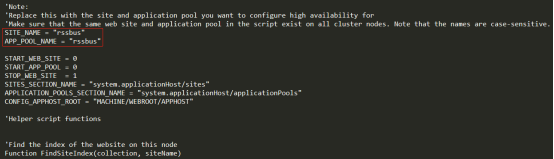
(2)開啟Service Manager -->Features -->Failover Cluster Manager,在Services and applications下點選Configure a Service or Application。

(3)選擇Generice Script,點選Next。

(4)輸入路徑:%systemroot%\System32\Inetsrv\clusweb7.vbs

(5)指定名稱和IP地址,點選Next,完成安裝。

7.更改仲裁配置
(1)選擇More Actions -->Configure Cluster Quorum Settings。

(2)選擇Node and File Share

(3)需要讓Failover的訪問賬戶有許可權訪問指定資料夾。
(4)指向共享磁碟指定資料夾,單機下一步,完成安裝。

